近期有Win10用户反馈,在打开任何需要管理员权限运行的软件或者设置时,电脑频繁出现若要继续,请输入管理员用户名和密码的提示,导致无法正常安装软件,那该怎么解决呢?以下是小编带来关于此次问题的解决方法,我们来看看吧。
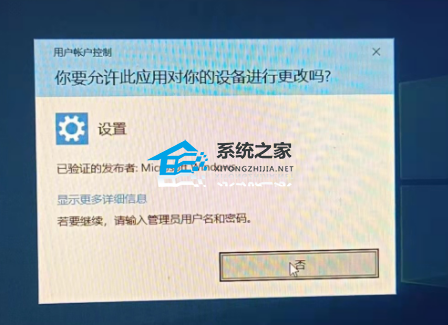
操作方法:
1. 打开电脑设置,点击“更新与安全”。
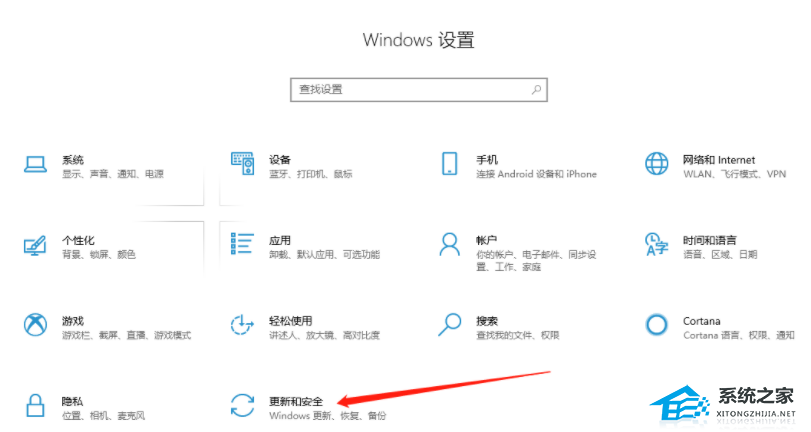
2. 选择“恢复”,点击“立即重新启动”。
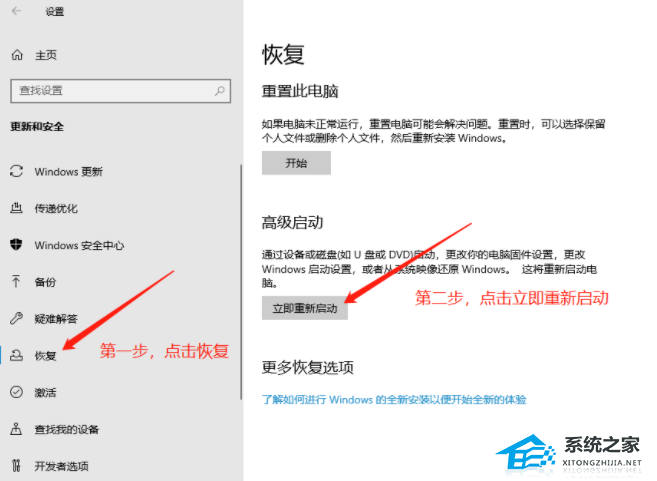
3. 选择“疑难解答 ”,“高级选项”。
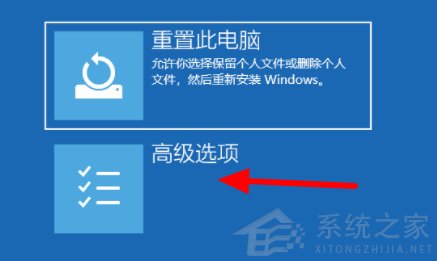
4. 点击“启动设置”,选择重新启动电脑。

5. 当电脑出现图标时,一直按F8(不同型号的电脑,按键不一样,在百度搜索进入安全模式的快捷键即可,以戴尔电脑为例:F8),出现页面后点击键盘键 F4,进入安全模式。登录电脑自带账户。
6. 打开“控制面板”。
有的电脑可能不能通过鼠标点击打开控制面板,但是可以通过命令行打开:
win R 输入cmd 输入“control.exe”即可打开。
7. 选择控制面板中的“更改账户类型”。
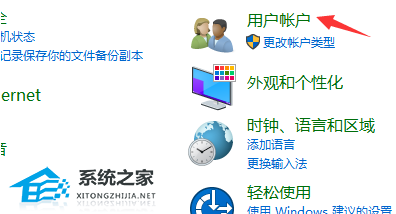
8. 选中要更改的账户,选择更改账户类型。
9. 在此页面选择“管理员”,再点击右下角的更改账户类型。
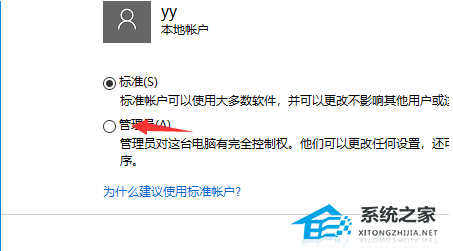
10. 重新启动。
命令重启:(1)win R(2)cmd(3)输入“shutdown /r” 出现“电脑即将在1分钟后重启”即可。
以上就是下载火(xiazaihuo.com)纯净系统之家网小编为你带来的关于“电脑运行软件出现:若要继续,请输入管理员用户名和密码怎么办?”的全部内容了,希望可以解决你问题,感谢您的阅读,更多精彩内容请关注下载火(xiazaihuo.com)纯净系统之家网官网。
本篇电脑技术文章《电脑运行软件出现:若要继续,请输入管理员用户名和密码怎么办?》由下载火(xiazaihuo.com)纯净系统之家网一键重装软件下载平台整理发布,下载火系统重装工具网可以一键制作系统启动盘,也可在线一键重装系统,重装好的系统干净纯净没有预装软件!Win10卸载更新提示:发生错误,没有成功卸载全部更新怎么办?
近期有用户的电脑原本好好的可以连接打印机,但是自从更新系统后,就出现了打印机问题,而且自己想要通过卸载更新的方法来解决这一问题,但是卸载更新又提示:发生错误,没有成功卸载全部更新。为此十分犯愁,针对这一情况,下面小编带来了方法,希望可以帮到你!






